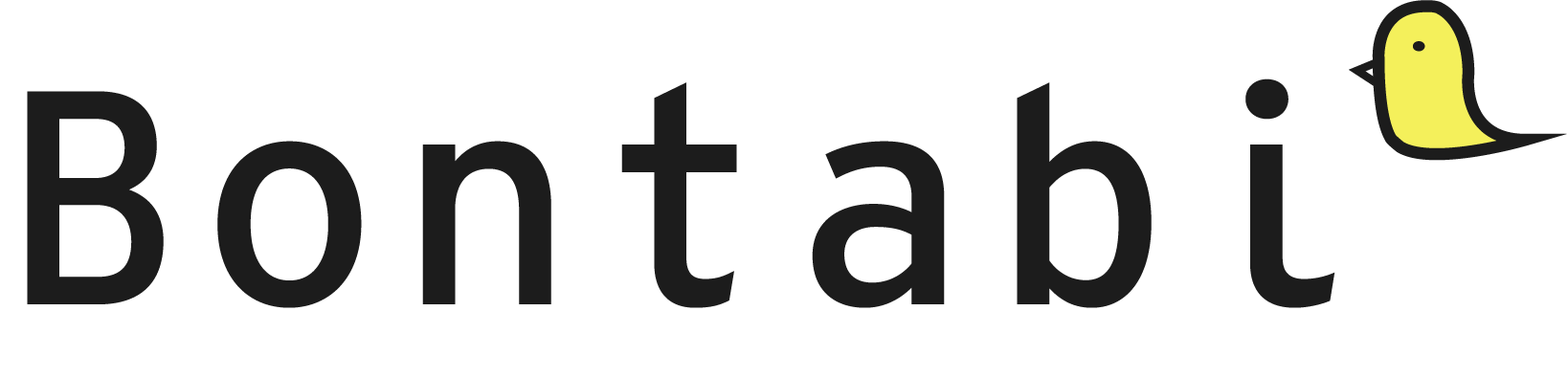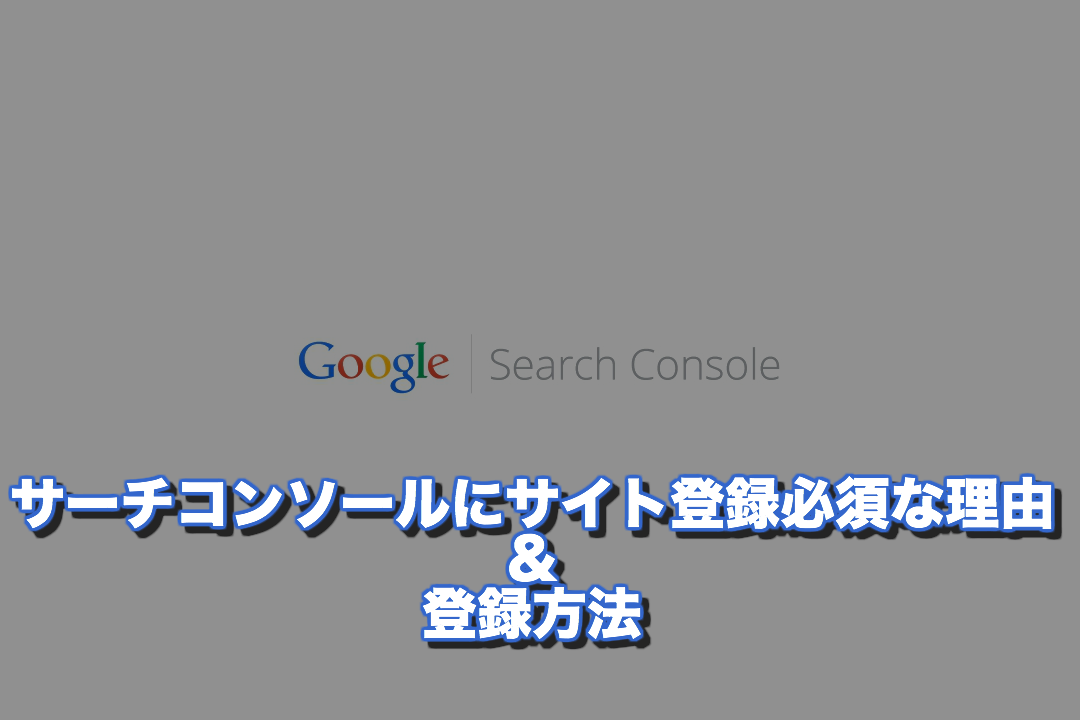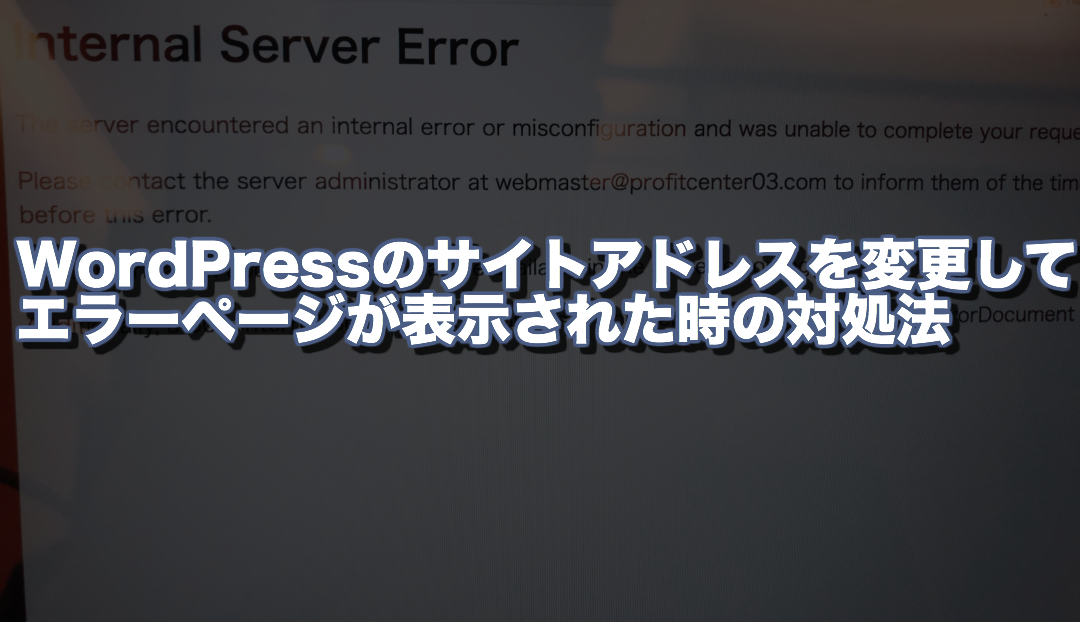どうもkazumario(@kazumario1214)です。
「http」と「https」の違いについてご存知ですか?どちらもURLの先頭についているやつなのですが、どちらでもそのページ自体を表示する事は出来ます。「じゃあどっちでもいいじゃん」と思うでしょう?それがどっちでも良くないらしく、このサイトもhttps化することとなりました。今回の記事ではなぜ「https」が重要なのかと言うところと、WordPressをhttpsに変更する方法をご紹介したいと思います。
なぜhttpsが重要なのか?
僕は今までインターネットを利用する時にsafariを使用していたのですが、つい最近になってgoogleクロームを使用するようになりました。理由は「かっこいいから」と「音声入力をするにはgoogleクロームを使用する必要があった」からです。
音声入力に関しての記事はこちら→Googleの音声入力が凄すぎるので試しに桃太郎を読み上げてみた
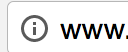
googleクロームを利用するとURLの横に見るからに、悪い意味のビックリマークが出てきます。良くない事は分かっていて、しかしめんどくさいので故意に無視を決め込んでいました。

ちなみにhttpsにすると「保護された通信」と出てきます。
なんだこれ
まるでhttpsになっていないサイトは詐欺サイトであるかのような悪意のある表示。こうくるとさすがに焦る。httpsにするメリットはたくさんあるその例は以下の通りです。
簡単に説明しますと「Webサーバとブラウザ間の通信を暗号化してセキュリティを高めた規格」です。つまり、第三者からの盗聴やなりすましを防止することができます。「ブログでセキュリティを高めた規格を使えば確かにいいかもしれないけど、お金もかかるしそこまでしなくてもいいんじゃない?」そんな声もあるかもしれません。しかし、httpsはただセキュリティに強いだけでなく、導入するにあたり多くのメリットがあります。今回はそのメリットについてお話したいと思います。(引用)https://taishon.nagoya/backend/https/
セキュリティが向上して若干ではあるがSEO効果も期待出来る。その他にも色々な効果はあるみたいですが、何よりの効果は上記の画像で説明した「視覚的効果が大きい」ことだと思います。
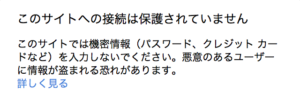
こんな感じで紹介されたら普通に検索して来るユーザーは「なんか怪しいサイトだ」と感じる人も多いと思います。そうならないためにもhttpsが重要なのです。普段googleクロームを全く使わずにSafariを使用していてなおかつサイトを持っている人は特に要注意です。Googleクロームで見るとあなたのサイトは「保護されていない」可能性があります。
と言う理由で僕はhttpsを導入した訳ですが、次の項目からはWordPressでhttpsに変更してSLL化するにはどうすれば良いかを説明していきます。
httpsにする前に注意点
SSL証明書と言うものが必要でこれは、無料の物もあれば有料の物もあります。
同じSSLサーバー証明書である以上、無料だからといって解読されやすい暗号が使われているということはありません。10万円以上するような高価格の証明書でも、無料の証明書と暗号化強度は同様となります。
これから説明する方法は、httpsのURLを発行してからの作業になりますので、先にSSLの証明書が必要になりますので、そちらの取得を行ってください。
無料で簡単に出来る場合もありますので、一度自分が使用しているサーバーにログインして確認してみましょう。エックスサーバーの場合はコントロールパネルにSSL設定のページがあります。
WordPressサイトをプラグインでhttpsにする方法
WordPressサイトをhttps化するのは「Really Simple SSL」と言うプラグインで簡単に行う事ができます。デメリットはプラグインを無効化してしまったり消去してしまうと、httpに戻ってしまうところです。つまりずっとプラグインを有効化していないといけません。
まずはReally Simple SSLをインストールします。
インストールしたら管理画面の「設定」→「SSL」が表示されますので、クリックします。

「はい、SSLを有効化します。」を押します。
これだけです。
この方法で晴れて僕も「保護された通信」の仲間入りを果たす事ができました。
httpsに変更した後の注意点
httpsにすると1文字ですが、URLが変わってしまうことになりますので、関連する外部サイトの情報を変更する必要があります。
- Googleアナリティクス
- サーチコンソール
具体的に言うとこの2つのサイトです。アフィリエイトリンクを貼り付けている方は、アフィリエイトリンクも張り替えないといけないのでは?と思うかもしれませんが、A8やアマゾン、楽天などほとんどのASPではhttps変更に伴うアフィリエイトリンクの張り替えは不要となっています。
Googleアナリティクス
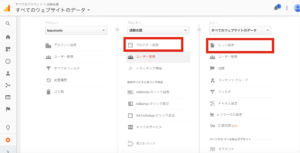
Googleアナリティクスで設定が必要なのは「プロパティー設定」と「ビュー設定」の二箇所だけになります。
まず管理画面にログインして、歯車のアイコン「設定」→「プロパティ設定」を開きます。
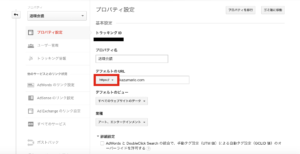
赤い枠で囲んである部分はhttpsに変更すれば完了です。
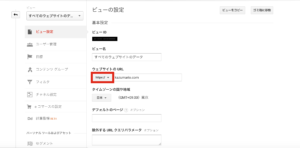
ビュー設定も同じ容量で変更します。
Googleアナリティクスの設定は以上で完了になります。
サーチコンソールは編集と言う形ではなく、もう一度作り登録しなおす必要があるので、こちらに関してはまた記事を別途で作成したいと思います。
まとめ
httpsに変更することはそれほど難しくはないのですが、「めんどくさい」気持ちが勝ってしまう事はよく理解できます。(僕もそうでした)しかしGoogleのhttpsではないサイトに対しての追い討ちがもっと酷くなる前に変更しておく事をおすすめします。